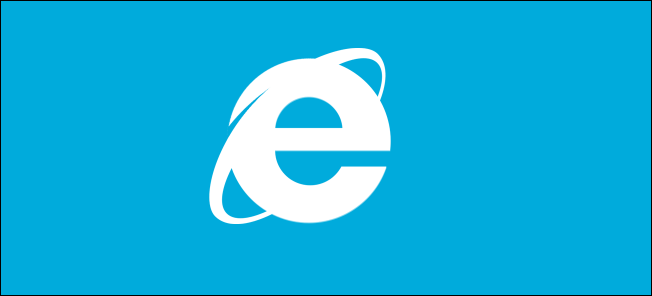Wir haben Ihnen gezeigt, wie Sie den Internet Explorer verbessern könnenmit Add-Ons, ähnlich wie Firefox und Chrome. Zu viele Add-Ons können jedoch den Internet Explorer verlangsamen und sogar zum Absturz bringen. Sie können jedoch leicht einige oder alle Add-Ons deaktivieren.
Aktivieren Sie zunächst die Befehlsleiste, falls diese noch nicht verfügbar ist. Klicken Sie mit der rechten Maustaste auf einen leeren Bereich der Registerkartenleiste und wählen Sie im Popup-Menü die Option Befehlsleiste.

Klicken Sie in der Befehlsleiste auf die Schaltfläche Extras und wählen Sie Symbolleisten | Deaktivieren Sie Add-Ons im Popup-Menü.

Das Dialogfeld Add-Ons auswählen wird angezeigt. Die Zeit, die jedes aktivierte Add-On zum Laden von Internet Explorer benötigt, wird angezeigt. Um ein bestimmtes Add-On zu deaktivieren, klicken Sie rechts neben dem Namen des Add-Ons auf Deaktivieren. Sie können auch alle Add-Ons deaktivieren, indem Sie unten im Dialogfeld auf Alle deaktivieren klicken.

Wenn Sie die Add-Ons nicht deaktivieren möchten, können SieWeisen Sie Internet Explorer an, Sie zu benachrichtigen, wenn die durch die Add-Ons verursachte Verzögerung eine bestimmte Anzahl von Sekunden überschreitet. Wählen Sie einen Wert aus dem Popup-Menü. Klicken Sie auf Fertig, um das Dialogfeld zu schließen.
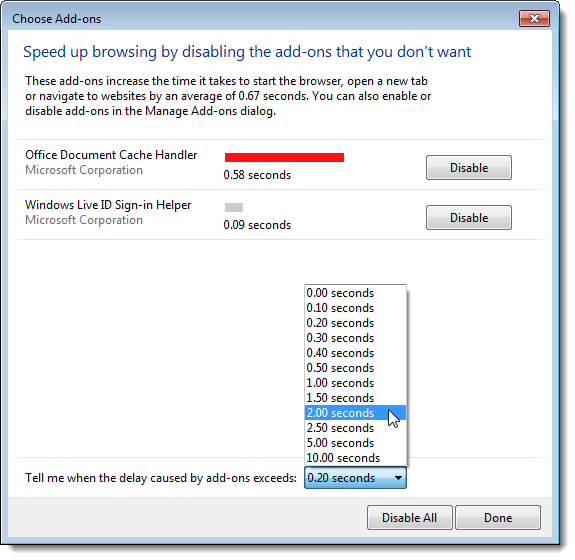
Wenn Sie die Add-Ons erneut aktivieren möchten, klicken Sie in der Befehlsleiste auf Extras und wählen Sie dann Symbolleisten | Add-Ons verwalten.

Das Dialogfeld Add-Ons verwalten wird angezeigt. Die verschiedenen Arten von Add-Ons sind auf der linken Seite aufgelistet. Klicken Sie auf einen Typ, um die installierten Add-Ons dieses Typs anzuzeigen. Um ein deaktiviertes Add-On zu aktivieren, klicken Sie links in der Liste auf das Add-On und dann auf Aktivieren.

Möglicherweise wird das folgende Dialogfeld angezeigt, wenn das von Ihnen aktivierte Add-On über andere zugehörige Add-Ons verfügt. Klicken Sie auf Aktivieren.
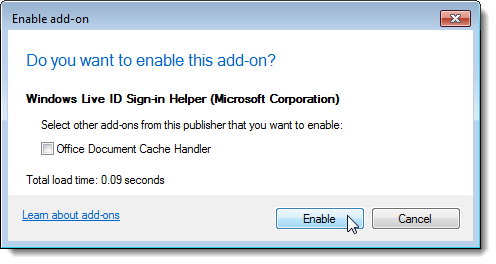
Denken Sie daran, je mehr Add-Ons Sie installieren, desto instabiler wird der IE und desto wahrscheinlicher ist ein Absturz. Jetzt können Sie steuern, welche Add-Ons gleichzeitig aktiviert sind.